
あいつ、フォント大好きすぎて課金したってよ。のあたりの話。2
フォントの種類と埋め込み
OpenTypeフォントでも、前の記事で書いた「フォントの埋め込み」できるタイプならば文字化けせずにpdf化できるんだと思いますたぶん。だけど、今回選んだフォントが例外だったのか、わしに能力が足りないのか、パソコンが持ち主同様劣化しているのか、まぁなんにせよ✔入れてもダメって事は他の解決策を探さないといけません。フォントを諦めるなんて、オレにはできない……ッ!!
フォントを諦める事が悔しい、その一点で泣きべそかいてましたね。
フォントの置換
幸いoradanoの中で向きがおかしくなっちゃうのは句読点とカギかっこのような記号だけ。他のフォントに置き換えても問題はなさそう。え、いっこずつ消しては書き換え消しては書き換え……?めんどくさいネ……?と遠い目をしていたら、賢人より「一斉チカン」したらええよ!と有難いアドバイスを頂きました。ちなみに一斉置換は文字の置き換えだけじゃなく、記号とかフォントとかもいけました。
※皆さんご存じだとは思うけど、備忘録につきチカン置いとく↓
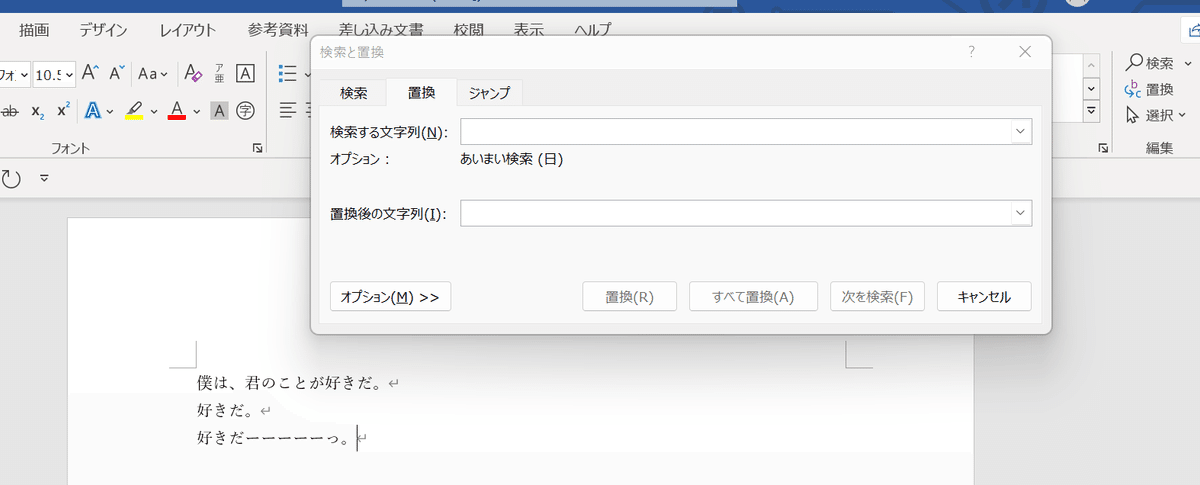
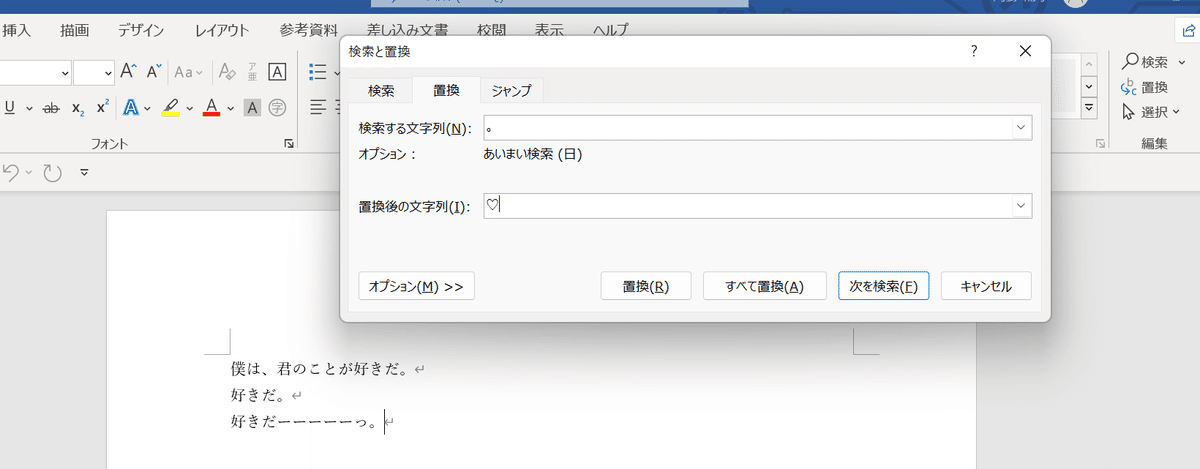

Word歴長いはずなんだけど、そういう機能ぜーんぜん知らなかった。普段いかに狭いところしか使ってないかがよく分かりました。
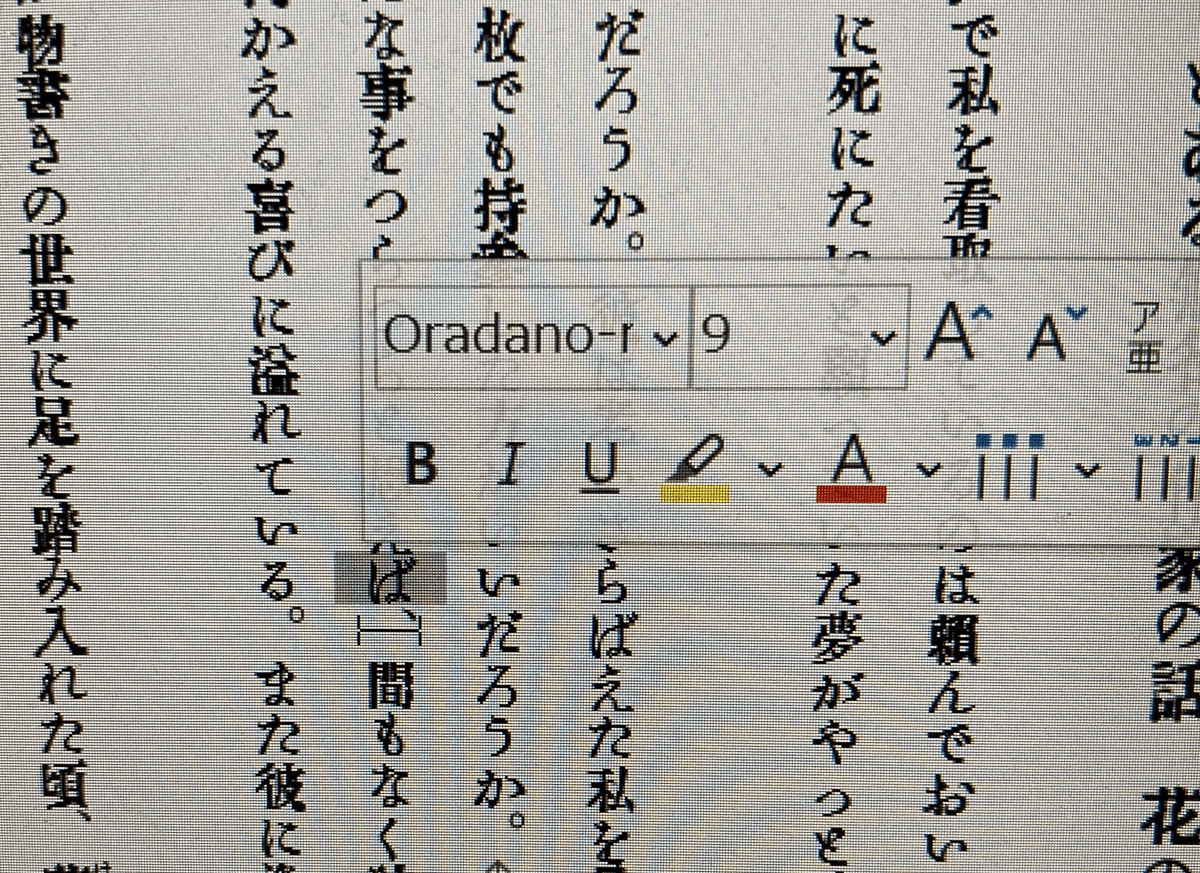

oradanoで作った文章はこれで解決。やった!!
ちなみにこちらのサイトさんで詳しく学ばせていただきました。
フォントのアウトライン化
一番の問題は何をどうやっても埋め込めないフォント、はれのそら明朝。なんでなん、はれのそらちゃん( ;∀;)
ネットで調べてみると、どうしても埋め込めないフォントってのはあるみたい。それを埋め込む策としては、「フォントをアウトライン化」する、とありました。アウトライン……化!?まじない!?
いちばん分かりやすい説明だったのがこちらのサイトかな↓
つまり、pdfちゃんが分かり合えないはれのそらちゃんを「図形化」しちゃう作業の事という認識で良いかな?文字データが消えちゃうので、これは最終手段らしいです。ちなみにこれはillustratorとpdfの場合の呼び方で、Photoshopの場合「ベクタ形式文字データのラスタライズ化」と言うらしいです。んんんん召喚ッ!!!
で、このアウトライン化ってのがクセモノで、わしのノートパソコンじゃできんのよ。だってAdobe入ってないもん。詰んだ……。
と思ったら、無料ソフト「Cube pdf」が同じような仕事をしてくれるらしいとの情報をゲット!よっしゃいける!と勢い込んでインストールしたのですが……。
バグった。まったく動かへん。賢人にも聞いてみたら、パソコンとの親和性?ダメな人はダメらしい。マジか。まぁ無料だもんね。
で、我が家の最後の砦。ここでいよいよ家人登場。その謎の15テラバイトの本領、見せていただこうじゃん。

お願いするとなれば中身(ぬるいけど一応BL)はバレちゃう。一応腐女子なのは知ってるけど、これはもうなんというかオトコ黒髪眼鏡、ハダカ一貫ふんどし一丁でバシッと決めるしかないと覚悟して、お願いをしました。
「そっちのパソコンにさ、Cube pdfインストールしてこの原稿をpdfにできるかやってみて」
結果から言うと、家人のパソコンでも起動しませんでした。マジで詰んだ。
────いえ、実は詰んではいなかったのです。
アウトライン化は絶対できる(金さえあれば)
そう、大人の最終兵器、課金。課金さえすれば……Adobe Acrobat Pro DCを買いさえすれば……フォントのアウトライン化、イッパツなのです……。
ゲームでも何でも無課金最高!と思ってきた人生ですが……、諦めきれないフォントへの熱い思いに、とうとう課金をしてしまったという訳なのでした。
(Acrobat Proで変換してもらったら、きれーいにpdfできたよ、うん。金だよね、金。金さえあれば何でもできるんだね)
さて次は、「黒髪眼鏡、原稿の設定に目を白黒させる」の巻です。
(前回記事はこちら)
この記事が気に入ったらサポートをしてみませんか?
